iMovie, klibi hassas bir şekilde özelleştirmenizi ve kaydedilen videoyla ilgili sorunları düzeltmenizi sağlayan gelişmiş düzenleme araçlarına sahiptir. İnsanların iMovie'de şikayet ettiği en yaygın sorunlardan biri ses düzenlemesidir. Film projenizi iMovie'de geliştirdikçe, film zaman çizelgesindeki klipler üzerinde daha fazla kontrole ihtiyacınız olduğunu ve iMovie'deki sesin bazen resimlerle senkronize edilmediğini göreceksiniz, bu gerçekten sinir bozucu olabilir.
Bu yazıda size nasıl yapılacağını öğretmek için bir eğitim vereceğiz iMovie'de sesi senkronize etme ve kırpmabu nedenle iMovie'deki bir videodan en iyi şekilde yararlanma.

İMovie'de Sesi Kırp
1. Adım Ses dosyasını iMovie'ye aktar
Video dosyasını iMovie'ye yükleyin. Yakınlaştırma aracını tıklayın ve her şeyi görene kadar sola sürükleyin. Dalgaların yüklenmesi için birkaç saniye bekleyin ve yaklaşık olarak kamera sesiyle aynı hizaya getirin.
için sesi iMovie'ye aktar, buraya sürükleyin.
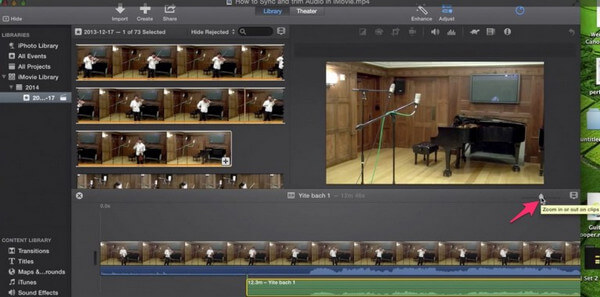
2. Adım İMovie'de film sesini kırpma
Filmimizi kesmek için, nereden kesmek istediğinizi seçin. SHIFT tuşunu basılı tutun ve sesi tıklayın, ardından kontrol / tıklayın ve bölünmüş klibi seçin.
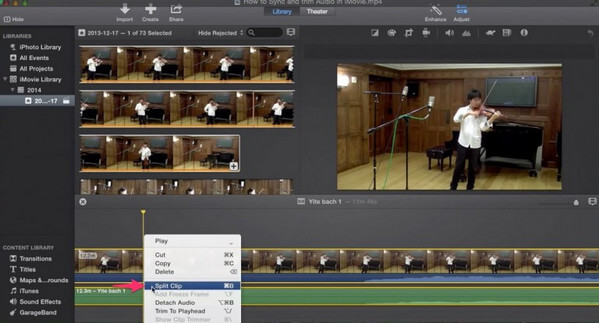
Şimdi silmek istediğinizi seçin ve sil'e basın.
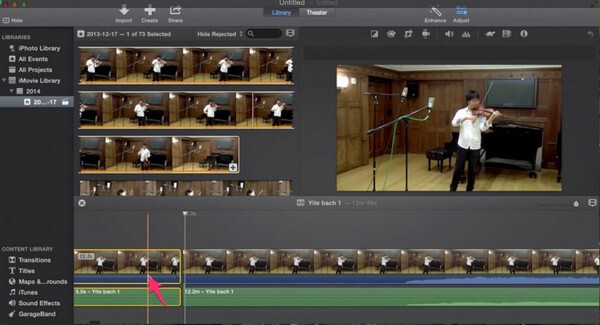
Klibin sonuna gidin ve aynı şeyi yapın. Hem filmi hem de sesi seçin, klibi kontrol edin / tıklayın ve bölün. Bir sonraki adım kamera sesinin sesini azaltmaktır. Sadece bu okları tutun ve% 0'a kadar sürükleyin. Ayrıca, içe aktarılan ses düzeyinizin seviyesini yukarı veya aşağı ayarlayabilirsiniz.
Klibi oynatmak ve resmin sesle senkronize olduğundan emin olmak için her şeyin iki kez kontrol edildi.
3. Adım Videoyu dışa aktar
Ses kesme işlemini ve iMovie'deki diğer her şeyi yaptıktan sonra video dosyasını dışa aktarabilirsiniz. "Paylaş" a gidin ve "dosya oluştur" u tıklayın.
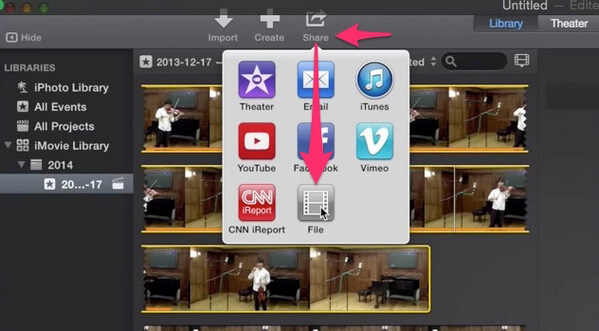
Burada size seçenekler sunar: 1080p, 720p, 480p. Temel olarak, 1080p en yüksek kalite olacak ve 720 ve 480 DVD'ler için olacak
İMovie dışında sesi kesmenin daha iyi bir yolu var.
Burada size profesyonel bir video ses editörü öneriyoruz, Mac Video Converter Ultimate, bu sadece sesi kırpmanızı değil, aynı zamanda ses ayarlarını yapmanızı, ses efektleri uygulamanızı ve daha fazlasını yapmanızı sağlar. Bu yazılımı ücretsiz indirin ve öğrenin ses nasıl kesilir bu iMovie alternatifiyle.
Aiseesoft Mac Video Dönüştürücü Ultimate

İMovie'de ses solması nasıl yapılır?
İMovie'yi açın ve sesi seçin, ardından Müfettiş penceresini göreceksiniz. Ses sekmesine tıklayın ve Manuel seçeneğini seçmeniz gereken çeşitli ses ayarlarını görebilirsiniz, ardından iMovie ses dosyası için solma efektlerini otomatik olarak ayarlayacaktır. Ayrıntılı adımları almak için burayı kontrol edin iMovie'de soluk ses.
İMovie'de ses seviyesi nasıl ayarlanır?
Sesi iMovie projesine ekledikten sonra, zaman çizelgesindeki ses klibine dokunun ve ardından pencerenin altındaki Ses Seviyesi düğmesine tıklayın, ses seviyesini artırmak veya azaltmak için kaydırıcıyı ayarlayın.
İMovie'ye ses nasıl eklenir?
İMovie projenizi açın, Pencere'yi seçin ve Müzik ve Ses Efektleri'ni tıklatın, ardından sürücünüzdeki müzik dosyasına göz atın ve ardından sesi iMovie'ye eklemek için tıklayın. Ayrıca iTunes, GarageBand ve daha fazlasından doğrudan iMovie'ye müzik ekleyebilirsiniz. Detayları iMovie'ye ses ekleme buradalar.
İPhone'da iMovie'de ses nasıl kesilir?
İPhone'da iMovie'yi açın, Düzenle düğmesine basmak için projeyi bulun ve açın. Zaman çizelgesindeki video düzenleyiciye dokunun ve alt kısımdaki Ayır'a basın; ses parçasını mavi çubuk olarak göreceksiniz. Ses parçasının yalvarmasına dokunun ve sürükleyin, ses parçasında sola kaydırın ve ses parçasının sonuna dokunun ve sürükleyin. Sonra ses dosyalarınızı kesmek için yapılır.
Bu makalede, esas olarak iMovie'de sesi nasıl senkronize edeceğinizi ve kırpacağınızı gösterdik. Başka sorularınız mı var? Yorumlarınızı aşağıya bırakmaktan çekinmeyin.